विंडोज 11/10 के लिए आइकॉन कैसे बनाएं?
इस पोस्ट में, हम आपको दिखाएंगे कि माइक्रोसॉफ्ट पेंट 3 डी , या किसी भी मुफ्त आइकन निर्माता सॉफ़्टवेयर या ऑनलाइन टूल का उपयोग करके विंडोज़ में एक आइकन कैसे बनाया जाए। (Windows)आप किसी तस्वीर को एक आइकन में भी बदल सकते हैं। जितने चाहें उतने आइकन बनाएं । (Create)जब आइकन तैयार हो जाते हैं, तो आप डेस्कटॉप शॉर्टकट, फ़ोल्डर आदि के लिए आइकन बदल सकते हैं।
आईसीओ फाइल क्या है?
आईसीओ(ICO) फ़ाइल प्रारूप का उपयोग विंडोज़ ओएस(Windows OS) में एक छवि के लिए किया जाता है जिसका उपयोग आइकन के लिए किया जा सकता है। उनमें विभिन्न मानक आकारों और रंग गहराई की छोटी छवियां होती हैं।
Windows 11/10 के लिए आइकॉन(Icon) कैसे बनाएं?
जबकि कुछ विकल्प आपको खरोंच से एक आइकन बनाने में मदद करते हैं, इस पोस्ट में शामिल अन्य विकल्प एक छवि को सीधे एक आइकन में बदल सकते हैं। आइकन निर्माता सॉफ्टवेयर और कवर की गई सेवाएं हैं:
- पेंट 3 डी।
- आईसीओ कन्वर्ट।
- एक्स-आइकन संपादक।
- जूनियर चिह्न संपादक।
- त्वरित Any2Ico।
आइए देखें कि उनका उपयोग करके विंडोज 10(Windows 10) के लिए एक आइकन कैसे बनाया जाए।
1] पेंट 3डी
पेंट 3डी एक बिल्ट-इन एप्लिकेशन है और विंडोज 10(Windows 10) के लिए आइकॉन बनाने के लिए सबसे अच्छे विकल्पों में से एक है । सबसे अच्छी बात जो मुझे पसंद है वह यह है कि आप एक आइकन बनाने के लिए 3D आकार जोड़ सकते हैं। (3D shapes)आप इसकी 3D लाइब्रेरी(3D Library) का उपयोग 3D आकृतियों को खोजने और सम्मिलित करने और एक सुंदर आइकन बनाने के लिए कर सकते हैं। इसके अलावा, इसमें 2डी आकार(2D shapes) , विभिन्न ब्रश(brushes) , कूल स्टिकर(stickers) , एक टेक्स्ट टूल(text tool) आदि हैं। इन विशेषताओं के अलावा, यह विंडोज 10 में पृष्ठभूमि छवि को हटाने(remove background image in Windows 10) , अपनी ड्राइंग को जीआईएफ(GIF) या वीडियो के रूप में सहेजने, 2 डी आकृतियों को परिवर्तित करने में भी सहायक है। 3D ऑब्जेक्ट(convert 2D shapes to 3D objects) , और बहुत कुछ।
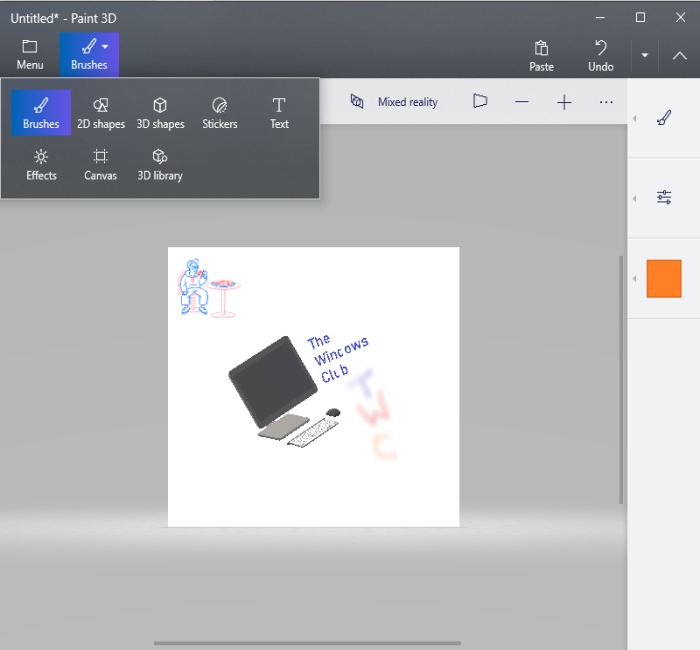
विंडोज 10(Windows 10) में पेंट 3 डी(Paint 3D) का उपयोग करके एक आइकन बनाने के लिए , इसे स्टार्ट(Start) मेनू या सर्च बॉक्स का उपयोग करके लॉन्च करें। उसके बाद, मेनू(Menu) का उपयोग करके एक नया प्रोजेक्ट बनाएं । जब प्रोजेक्ट बनाया जाता है, तो उसके इंटरफ़ेस के शीर्ष भाग पर दिखाई देने वाले उपलब्ध टूल का उपयोग करें। आप पीसी से एक छवि ( पीएनजी(PNG) , जेपीजी(JPG) , आईसीओ(ICO) , बीएमपी(BMP) , टीआईएफएफ(TIFF) , आदि) भी डाल सकते हैं और अपना आइकन बनाने के लिए ड्राइंग टूल्स का उपयोग कर सकते हैं।
प्रत्येक चयनित टूल के लिए, दाईं ओर कई विकल्प दिखाई दे रहे हैं। उदाहरण के लिए, यदि आपने टेक्स्ट टूल का चयन किया है, तो आप 2D या 3D आकार में टेक्स्ट जोड़ें, टेक्स्ट फ़ॉन्ट बदलें, टेक्स्ट रंग बदलें, पृष्ठभूमि भरें, टेक्स्ट को इटैलिक, बोल्ड, अंडरलाइन, आदि जैसे विकल्पों का उपयोग कर सकते हैं। इसी तरह, यदि आपने ब्रश(Brushes) टूल का चयन किया है, तो आप मार्कर(Marker) , कैलीग्राफी पेन(Calligraphy pen) , क्रेयॉन(Crayon) , पिक्सेल पेन(Pixel pen) , स्प्रे कैन(Spray can) आदि का उपयोग कर सकते हैं। चयनित विकल्प के लिए मोटाई और रंग साइडबार का उपयोग करके भी सेट किया जा सकता है।(Thickness)
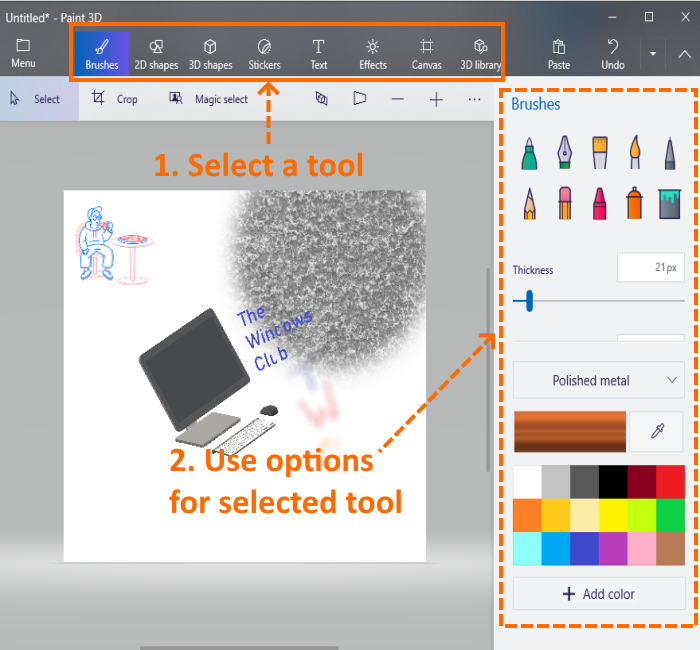
बस एक टूल का चयन करें और चयनित टूल के विकल्प दाएं साइडबार पर दिखाई दे रहे हैं। अपनी रचनात्मकता दिखाएं और अपने आइकन को बढ़ाएं।
जब अंतिम आइकन तैयार हो जाए, तो मेनू(Menu) के अंतर्गत इस रूप में सहेजें(Save as) विकल्प का उपयोग करें , और फिर छवि(Image) विकल्प चुनें। अब, आउटपुट आइकन के लिए कस्टम चौड़ाई और ऊंचाई सेट करें । (set the custom width and height)आप आउटपुट स्वरूप- PNG(PNG) , GIF , TIFF , JPG , या BMP भी चुन सकते हैं ।
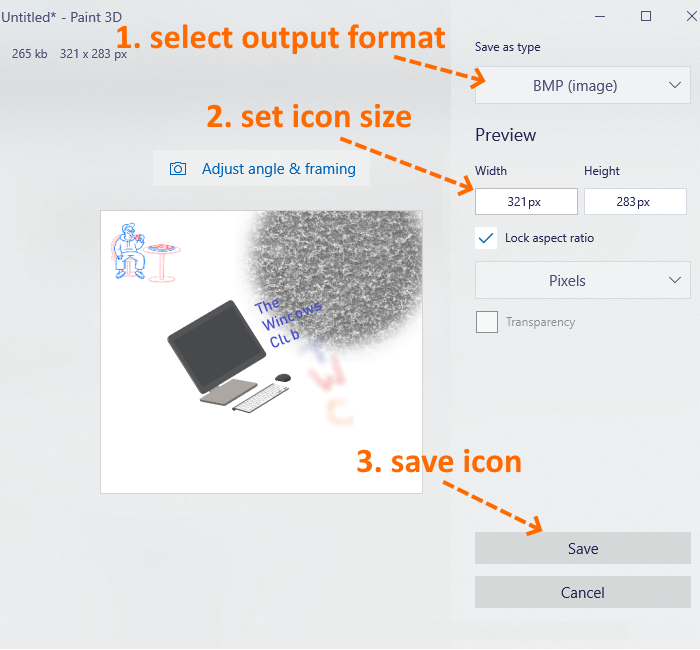
यह अंतिम चरण है। सहेजें(Save) बटन दबाएं और अपने आइकन को अपने पीसी पर किसी भी फ़ोल्डर में सहेजें।
2] आईसीओ कन्वर्ट
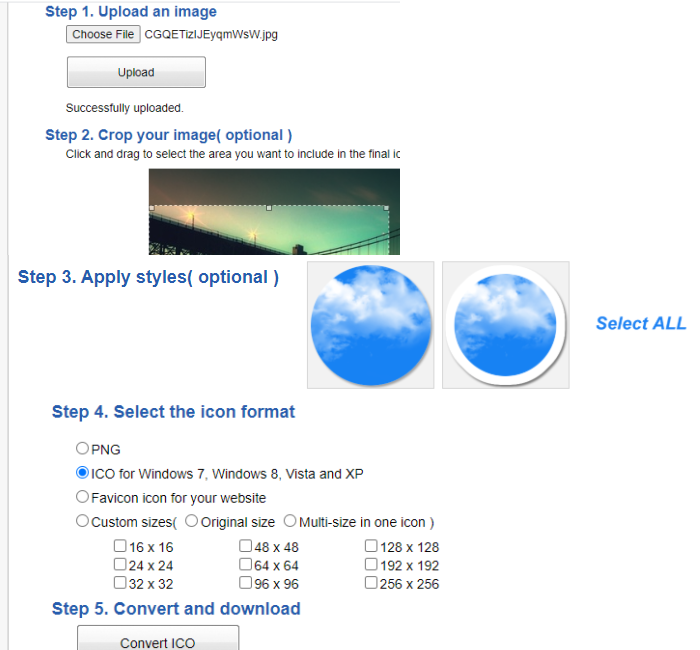
आईसीओ कन्वर्ट तब आसान होता है जब आपके पास पहले से ही (ICO Convert)पीएनजी(PNG) , बीएमपी(BMP) , या जेपीजी(JPG) प्रारूप में कुछ छवि होती है जिसे आप एक आइकन फ़ाइल में कनवर्ट करना चाहते हैं। हालाँकि, यह केवल एक आइकन कनवर्टर सेवा नहीं है। क्रॉप(crop) इमेज जैसी कुछ दिलचस्प विशेषताएं हैं , आइकन प्राप्त करने के लिए विभिन्न आकृतियों(shapes) (या शैलियों) और आकार का उपयोग करें। (size)ऐसी सभी विशेषताएं इसे एक अच्छी आइकन निर्माता सेवा बनाती हैं।
यह लिंक(This link) अपना होमपेज खोलेगा। एक समर्थित प्रारूप छवि ( 50 एमबी तक) अपलोड करें। जब छवि अपलोड की जाती है, तो छवि को किसी चयनित क्षेत्र में क्रॉप करें या संपूर्ण छवि का उपयोग करें। उसके बाद, उपलब्ध शैलियों का चयन करें। दिल के आकार, वर्ग, गोल, आदि जैसी 10+ शैलियाँ हैं। शैलियों का चयन करें या बस उन्हें अनदेखा करें 10+
अब आपको आउटपुट फॉर्मेट- पीएनजी(PNG) या आईसीओ(ICO) का चयन करना होगा । साथ ही, आइकन फ़ाइल के लिए दिए गए किसी भी आकार का चयन करने के लिए एक कस्टम आकार विकल्प है। (Custom Sizes)इसमें 192*192 , 16*16 , 64*64 , 128*128 और अन्य आकार हैं। एक आकार चुनें।
अंत में, कनवर्ट करें ICO(Convert ICO) बटन का उपयोग करें। आपको ज़िप फ़ाइल मिलेगी जिसे आप विभिन्न शैलियों में उपलब्ध आइकनों को सहेजने के लिए डाउनलोड कर सकते हैं।
3] एक्स-आइकन संपादक
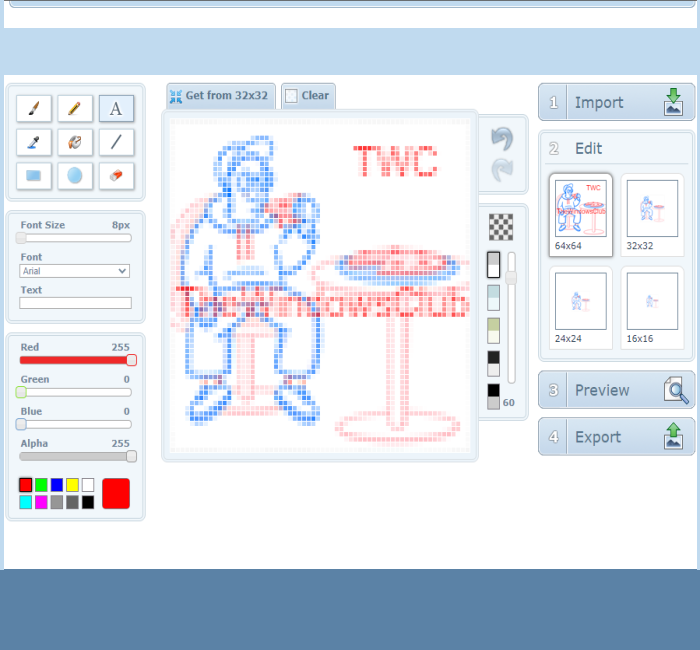
X-Icon Editor सेवा एक आइकन बनाने के तीन तरीके प्रदान करती है। आप एक मौजूदा छवि आयात कर सकते हैं और छवि को आइकन में बदल सकते हैं, खरोंच से एक आइकन बना सकते हैं, और अपलोड की गई छवि और आइकन निर्माता टूल के साथ एक आइकन बना सकते हैं। यह टेक्स्ट(text) , पेंसिल(pencil) , ब्रश(brush) , आईड्रॉपर, लाइन(line) , आयत, सर्कल(circle) और इरेज़र(eraser) टूल प्रदान करता है। आप चार आकारों में एक आइकन बना सकते हैं- 32*32 , 24*24 , 16*16 , और 64*64 । उसके बाद, आप एक- एक करके आईसीओ(ICO) प्रारूप में आइकन सहेज सकते हैं ।
इस सेवा का उपयोग करके एक आइकन बनाने के लिए, इसका होमपेज(homepage) खोलें । उसके बाद, एक छवि आयात करें या उपलब्ध टूल का उपयोग करके अपना आइकन बनाना शुरू करें। आप चार उपलब्ध पृष्ठभूमि में से किसी का उपयोग करके आइकन पृष्ठभूमि भी बदल सकते हैं। आउटपुट अच्छा आ रहा है या नहीं यह देखने में आपकी मदद करने के लिए आइकन पूर्वावलोकन इसके इंटरफ़ेस के मध्य भाग पर दिखाई देता है। जब आप सब कुछ कर लें, तो अपना आइकन डाउनलोड करने के लिए एक्सपोर्ट बटन का उपयोग करें।(Export)
4] जूनियर चिह्न संपादक
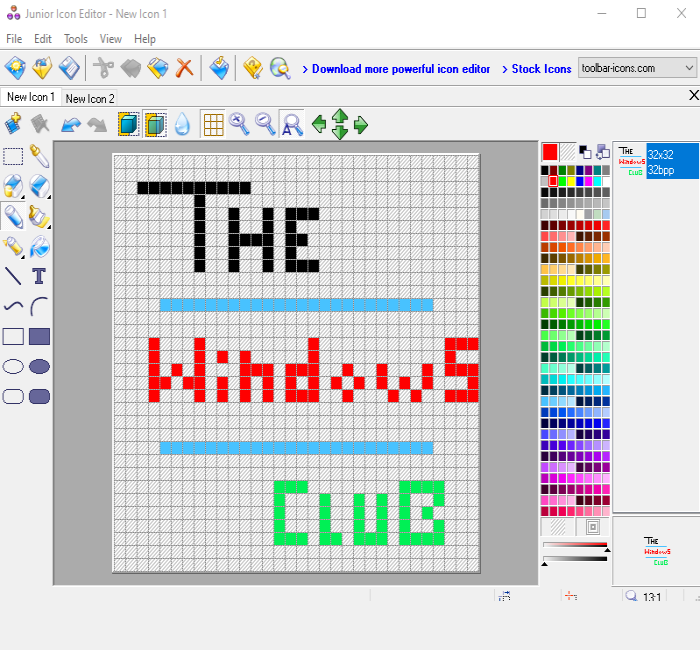
जूनियर आइकन एडिटर सॉफ्टवेयर(Junior Icon Editor software) में कुछ दिलचस्प विशेषताएं हैं जो इसे एक अच्छा आइकन मेकर सॉफ्टवेयर बनाती हैं। आप एक इंटरफ़ेस पर अलग-अलग आइकन बनाने के लिए अलग- अलग टैब(tabs) खोल सकते हैं । यह आपको एक मौजूदा छवि जोड़ने और आइकन बनाने या शुरुआत से एक आइकन बनाने के लिए इसे संपादित करने देता है। इसमें एक रंग बीनने(color picker) वाला , इरेज़र , भरा हुआ गोल आयत(filled rounded rectangle) , दीर्घवृत्त(ellipse) , आयत, एयरब्रश(airbrush) , पेंसिल, पाठ, घुमावदार रेखा(curved line) और अन्य उपकरण हैं जो आइकन बनाने के लिए हैं। आप आइकन बनाने के लिए अपने पसंदीदा रंगों में से कोई भी चुन सकते हैं।
एक आइकन बनाने के लिए, इस सॉफ्टवेयर को डाउनलोड करें। स्थापना के बाद, इसका इंटरफ़ेस खोलें और एक नई आइकन फ़ाइल खोलने या एक छवि सम्मिलित करने के लिए फ़ाइल मेनू का उपयोग करें। (File)यह आईसीओ(ICO) , पीएनजी(PNG) , एक्सपीएम(XPM) , बीएमपी(BMP) , और पीएनजी(PNG) प्रारूप छवियों का समर्थन करता है।
जब नई फ़ाइल बनाई जाती है, तो अपना आइकन बनाना शुरू करने के लिए बाईं साइडबार पर टूल मेनू का उपयोग करें। (Tools)दाईं ओर का मेनू रंग चुनने, पृष्ठभूमि अस्पष्टता, अग्रभूमि अस्पष्टता सेट करने और आइकन का पूर्वावलोकन करने में मदद करता है। अपनी रचनात्मकता दिखाएं और एक सुंदर आइकन बनाएं। अंतिम आउटपुट को बचाने के लिए, फ़ाइल(File) मेनू में विकल्प के रूप में सहेजें का उपयोग करें।(Save as)
5] त्वरित Any2Ico
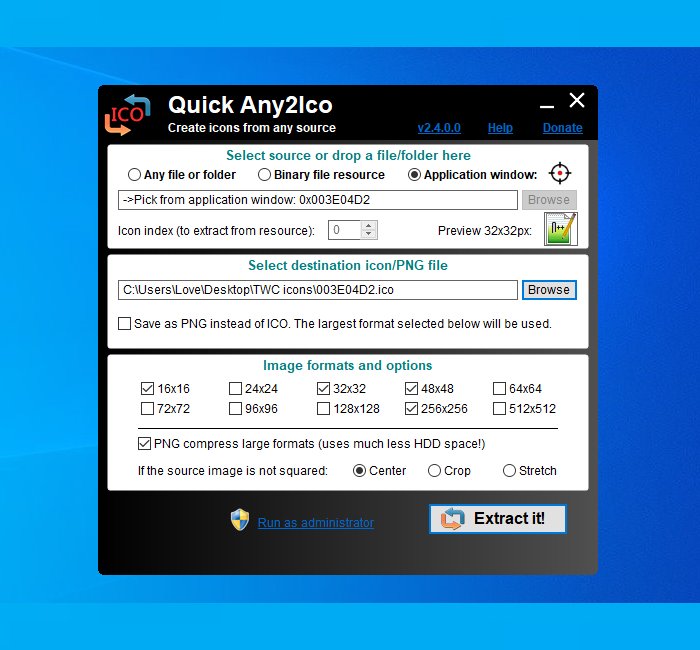
Quick Any2Ico एक और अच्छा आइकन निर्माता सॉफ्टवेयर है। आप एक JPG , PNG , या BMP छवि जोड़ सकते हैं और इसे (BMP)ICO या PNG प्रारूप में आइकन फ़ाइल में बदल सकते हैं । इसके अलावा इसमें दो अनोखे फीचर्स हैं जो इसे थोड़ा खास बनाते हैं। यह आपको खुले हुए एप्लिकेशन और बाइनरी फ़ाइलों(binary files) ( DLL , EXE , आदि) से आइकन निकालने देता है। (extract icon from an opened application)साथ ही, यदि स्रोत छवि आउटपुट के लिए चुकता नहीं है, तो यह आपको छवि को क्रॉप, स्ट्रेच या सेंटर मोड पर सेट करने देता है ताकि आपके पास एक बेहतर आइकन फ़ाइल हो।
इसका डाउनलोड लिंक यहां है(here) । यह एक पोर्टेबल(portable) सॉफ्टवेयर है इसलिए आपको इसे इंस्टॉल करने की आवश्यकता नहीं होगी। बस इसके (Just)EXE को निष्पादित करें और इसका इंटरफ़ेस खुल जाएगा। वहां आपके पास तीन विकल्प होंगे- इसे आइकन में बदलने के लिए एक छवि फ़ाइल जोड़ें, एक बाइनरी फ़ाइल जोड़ें, या किसी एप्लिकेशन विंडो से आइकन निकालें। इनपुट छवि जोड़ने के लिए किसी भी विकल्प का उपयोग करें।
जब छवि स्रोत से प्राप्त की जाती है, तो आउटपुट फ़ोल्डर का चयन करें। डिफ़ॉल्ट रूप से, यह ICO प्रारूप में एक आइकन उत्पन्न करेगा। आप चाहें तो आईसीओ विकल्प के बजाय पीएनजी के रूप में सहेजें का चयन करके इसे (Save as PNG instead of ICO)पीएनजी(PNG) प्रारूप में बदल सकते हैं। उसके बाद, आइकन का आकार चुनें। 512*512 , 16*16 , 256*256 , 24*24 , 64*64 , और अन्य आकार उपलब्ध हैं।
यह अंतिम चरण है। Extract it! दबाएं ! बटन और यह आपके द्वारा निर्धारित फ़ोल्डर में आइकन सहेज लेगा।
यहां मैं इस सूची को बंद करता हूं जो दिखाता है कि विंडोज 10(Windows 10) के लिए एक आइकन कैसे बनाया जाए । एक छवि को एक आइकन में बदलने का सबसे अच्छा और तेज़ तरीका है। अगर आप शुरू से ही एक आइकॉन बनाना चाहते हैं, तो माइक्रोसॉफ्ट पेंट 3डी(Microsoft Paint 3D) शायद सबसे अच्छा विकल्प है।
Related posts
विंडोज 11/10 में भ्रष्ट चिह्न कैश को फिर से बनाएं, थंबनेल कैश साफ़ करें
विंडोज 11/10 में किसी फोल्डर के लिए डिफॉल्ट आइकॉन को कैसे बदलें या रिस्टोर करें
विंडोज 11/10 में आइकॉन काले हो जाते हैं
विंडोज 11/10 में फोल्डर आइकन के पीछे काली पृष्ठभूमि
विंडोज़ 11/10 में डेस्कटॉप पर सफेद रिक्त चिह्नों को ठीक करें
Windows 11/10 में शटडाउन होने पर PageFile.sys का बैकअप लें, ले जाएँ या हटाएँ
विंडोज 11/10 के लिए सर्वश्रेष्ठ मुफ्त समय सारिणी सॉफ्टवेयर
विंडोज 11/10 में रिएक्शन टाइम कैसे मापें?
विंडोज 11/10 पर आधुनिक स्टैंडबाय में रहते हुए नेटवर्क कनेक्शन सक्षम करें
पीएलएस फाइल क्या है? विंडोज 11/10 में पीएलएस फाइल कैसे बनाएं?
फिक्स: विंडोज 11/10 में वाईफाई या नेटवर्क आइकन पर रेड क्रॉस एक्स
विंडोज 11/10 में टास्कबार नोटिफिकेशन नहीं दिख रहा है
पीपीएस फाइल क्या है? विंडोज 11/10 में पीपीएस को पीडीएफ में कैसे बदलें?
विंडोज 11/10 होम एडिशन में ग्रुप पॉलिसी एडिटर कैसे जोड़ें
हॉट स्वैप के साथ विंडोज 11/10 में हार्ड डिस्क ड्राइव को कैसे स्वैप करें
विंडोज 11/10 के अलार्म और क्लॉक ऐप का उपयोग कैसे करें
विंडोज 11/10 में कंट्रोल पैनल में सिस्टम प्रॉपर्टीज कैसे खोलें
विंडोज 10 के लिए थंबनेल और आइकन कैश रीबिल्डर
विंडोज 11/10 के लिए सर्वश्रेष्ठ बैटरी मॉनिटर, एनालिटिक्स और आंकड़े ऐप्स
विंडोज 11/10 में सीपीयू पूरी गति या क्षमता से नहीं चल रहा है
